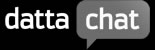¿Cómo personalizo el botón para invitar al chat a los potenciales clientes que están viendo mi web?
1.- Ingresa a tu panel de administración de DattaChat siguiendo las instrucciones del mail de alta de tu servicio.
2.-Presiona la pestaña principal “Configuración” y luego la pestaña secundaria “Canales de chat”.
3.- Si todavía no creaste un canal de chat, presiona el botón “Nuevo canal de chat”. Si ya tienes uno creado, presiona el icono con forma de lápiz azul ubicado en la esquina superior derecha.
4.- En la nueva ventana, presiona la pestaña “Invitación”. Ahora, podrás darle forma a tu botón para invitar a tus visitantes a chatear.En los casilleros “Texto” y “Texto del botón” podrás personalizar el mensaje de invitación.
Desde la opción “Colores” podrás modificar el color del recuadro, el botón y el texto. Simplemente seleccionando un color, el resto se acomodará ofreciéndote la mejor combinación.
5.- Ahora, utilizando la pantalla de muestra debajo de “Posición”, elige el lugar donde deseas que aparezca tu botón de invitación al chat, clickeando la ubicación en el monitor de pruebas.
6.- Finalmente, tilda la opción que deseas utilizar:
- Oscurecer sitio web al mostrar la invitación: Tildando esta opción, tu sitio web quedará cubierto por un manto negro, resaltando el botón de invitación, cada vez que éste sea utilizado, para obtener la atención de tu visitante.
- Mostrar invitación después de [x] segundos: Tildando esta opción, tu visitante recibirá la invitación a chatear luego de haber pasado en tu sitio la cantidad de tiempo que tú indiques.
- Mostrar foto del operador: Tildando esta opción, el botón de invitación al chat incluirá, en forma aleatoria, una imagen de alguno de tus operadores.
7.- Presiona el botón “Guardar cambios”. ¡Listo! Ya creaste tu botón de invitación al chat.